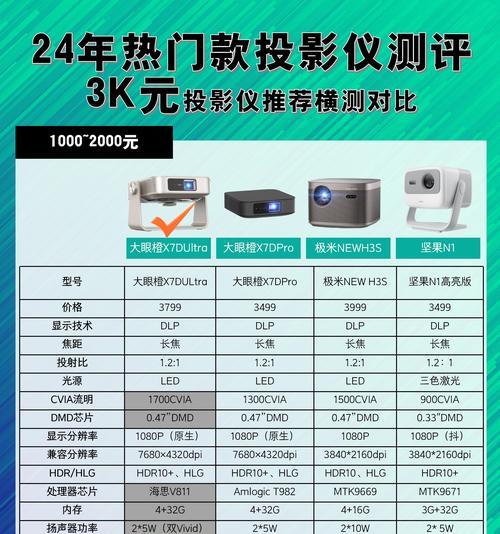在现代科技日新月异的今天,人们追求更高质量的视听体验,投影仪因其大屏幕视觉效果逐渐成为家庭娱乐的热门选择。小米盒子作为一款功能强大的智能电视盒子,能够把任何HDMI支持设备变成智能电视,那么如何将小米盒子顺利连接到投影仪上呢?本文将详细介绍小米盒子连接投影仪的全过程,并涵盖相关问题解决、技巧分享,帮助你顺利体验大屏生活。

小米盒子与投影仪连接前的准备工作
在连接之前,确保你已经准备好了以下几点:
小米盒子及其原装电源适配器
支持HDMI输入的投影仪
根据投影仪接口准备的HDMI线
如需连接音频,还需准备音频线或HDMIARC端口连接线
遥控器(小米盒子原装或投影仪遥控)

连接步骤
步骤一:连接HDMI线
1.找到小米盒子背后的HDMI输出接口。
2.使用HDMI线将小米盒子的HDMI接口与投影仪的HDMI输入端口连接起来。
3.确保接线稳固无误。
步骤二:连接音频
确保声音传输的正确性:
1.如果你的投影仪不支持HDMI音频回传(HDMIARC),则需要额外准备一根音频线。
2.使用音频线将小米盒子的音频输出端口连接到投影仪的音频输入端口,或者使用HDMIARC端口连接线实现音频回传。
步骤三:连接电源
为设备供电,确保操作正常进行:
1.将小米盒子的电源适配器接入电源,并连接到小米盒子的电源接口。
2.同样地,确保投影仪的电源线也接到电源插座上。
步骤四:开启设备
按顺序启动设备:
1.先开启投影仪电源开关。
2.接着开启小米盒子电源按钮。
步骤五:设置投影仪输入源
完成连接后需设置正确的输入源:
1.拿起投影仪遥控器,切换至相应的HDMI输入源以接收小米盒子信号。
2.如果投影仪自动检测到信号,可以跳过此步骤。
步骤六:小米盒子设置
确保小米盒子的设置与投影仪显示模式相匹配:
1.在小米盒子启动后,进入设置菜单。
2.选择显示设置,根据投影仪的宽屏比调整分辨率。
3.如果遇到画面比例不匹配,选择适合投影仪的显示比例。
步骤七:开始使用
1.完成以上步骤后,即可开始使用小米盒子连接投影仪欣赏影视内容。
2.使用小米盒子遥控器进行各项操作。
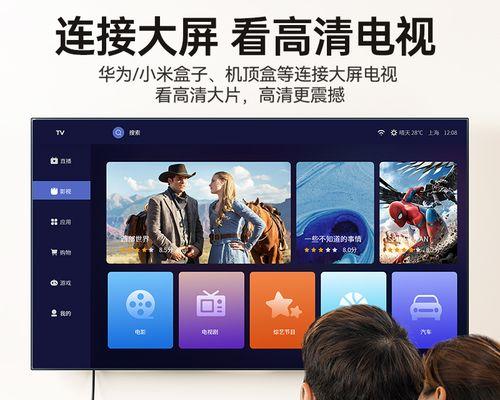
常见问题解答
问题1:小米盒子如何搜索投影仪的HDMI源?
当投影仪接收到信号后,可能需要手动选择输入源。通常投影仪的遥控器上有源选择键,你可以按下遥控器上的输入源键,然后在列表中选择HDMI输入源。
问题2:小米盒子连接后无信号或黑屏怎么办?
1.检查所有线缆连接是否牢固。
2.确认投影仪和小米盒子是否三点(电源、设备、信号)都已开启。
3.进入小米盒子的设置查看是否有输出信号设置错误。
4.尝试重启设备。
技巧与建议
技巧1:保持线缆整洁
确保线缆连接整齐,以免影响设备的散热和美观。
技巧2:更新设备固件
在连接投影仪之前,最好将小米盒子的系统升级至最新版本,以获得最佳兼容性和稳定性。
技巧3:使用好的HDMI线缆
使用高品质的HDMI线缆有助于保持信号传输的高质量,减少信号损失,提升视听体验。
结语
连接小米盒子到投影仪其实并不复杂,只需按照本文所介绍的步骤操作,你便可以在家中享受到大屏带来的视觉盛宴。通过以上步骤、技巧和问题解决方法,相信你已经能够顺利连接小米盒子和投影仪,享受观影乐趣。现在开始,沉浸在你自己的私人影院中吧!